Kaip pasukti drobę „Adobe Illustrator“ – „TechCult“.
Įvairios / / May 27, 2023
„Adobe Illustrator“ drobėje galite kurti ir keisti projektus. Pasukimo funkcija leidžia keisti drobės ar konkrečių elementų kampą. Be to, tai naudinga nagrinėjant dizainą iš skirtingų perspektyvų ir kuriant kampuotas linijas. Panagrinėkime, kaip pasukti drobę arba piešinį „Adobe Illustrator“ programoje, kad būtų sukurtas dinamiškesnis dizainas.

Turinys
Kaip pasukti drobę „Adobe Illustrator“.
Adobe Illustrator dizaineriai ir menininkai nuolat stengiasi plėsti savo kūrybiškumą. Norint išnaudoti visas programinės įrangos galimybes ir ištirti naujas kūrybines galimybes, labai svarbu suprasti, kaip pasukti drobę. Šiame vadove mes išsamiai aptarsime metodą, kaip tai padaryti.
Greitas atsakymas
Norėdami pasukti drobę „Adobe Illustrator“, atlikite šiuos veiksmus:
1. Atviras Adobe Illustrator kompiuteryje arba nešiojamajame kompiuteryje ir prisijunkite naudodami savo Adobe ID jei paraginta.
2. Spustelėkite Naujas failas iš pagrindinio meniu ir pasirinkite savo norimą išankstinį nustatymą.
3. Spustelėkite Sukurti norėdami sukurti naują failą.
4. Pasirinkite Sukite įrankį kairiosios srities įrankių juostoje (arba paspauskite Shift + H).
5. Kairiuoju pelės mygtuku spustelėkite drobė ir vilkite, kad pasuktumėtetai, keičiant drobės kampą pagal pageidavimą.
Ar galite pasukti drobę „Illustrator“?
Taip, galite pasukti piešinių lentą programoje „Illustrator“, kad būtų lengviau piešti eskizus arba dirbti su tam tikrais kampais ar formomis. Drobės pasukimas nekeičia jūsų meno kūrinio krypties, bet ji keičia turinio peržiūrą. Galite naudoti langą Transformuoti arba pasukimo įrankį pasukite savo vaizdus arba meno kūrinius.
Kaip pasukti „Illustrator“ drobėje?
Šis metodas gali būti naudojamas „Adobe Illustrator“ drobei pasukti:
1. Atidaryk Adobe Illustrator programėlę savo asmeniniame/nešiojamajame kompiuteryje.
Pastaba: Jei dar ne, Prisijungti su jūsų Adobe ID.
2. Tada spustelėkite Naujas failas nuo Namai Meniu.

3. Pasirinkite norimą išankstinį nustatymą ir spustelėkite Sukurti toliau pasukti drobę programoje „Illustrator“.
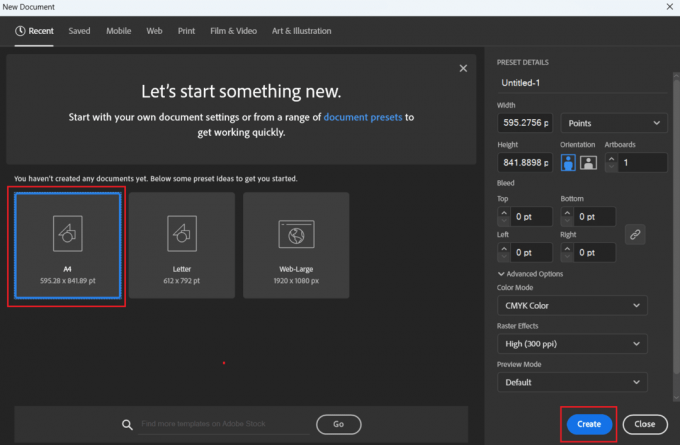
4A. Dabar pasirinkite Sukite įrankį iš kairiosios srities įrankių juostos.
4B. Arba paspauskite Shift + H mygtukas derinį, kad pasirinktumėte įrankį.

5. Tada kairiuoju pelės mygtuku spustelėkite drobė ir pasukti tai pakeisti drobės kampą.
Tada galite atleisti kairįjį spustelėjimo mygtuką, kad nustatytumėte pakoreguotą drobės kampą.
Taip pat Skaitykite: Kaip pasukti vaizdą „Canva“.
Tikimės, kad supratote procesą kaip pasukti „Illustrator“ drobėje iš šio vadovo be jokių problemų. Taip galite užtikrintai manipuliuoti piešimo lenta programoje „Adobe Illustrator“, pasukdami ją, kad atitiktų jūsų konkrečius dizaino reikalavimus. Pasidalykite savo klausimais ir pasiūlymais su mumis toliau pateiktame komentarų laukelyje ir nepamirškite sugrįžti, kad gautumėte daugiau įžvalgių vadovų.
Pete'as yra „TechCult“ vyresnysis rašytojas. Pete'ui patinka viskas, kas susiję su technologijomis, be to, jis yra aistringas „pasidaryk pats“ širdyje. Jis turi dešimtmetį patirties rašydamas instrukcijas, funkcijas ir technologijų vadovus internete.



